Come Conte volte tra intervallo di tempo definito in Excel
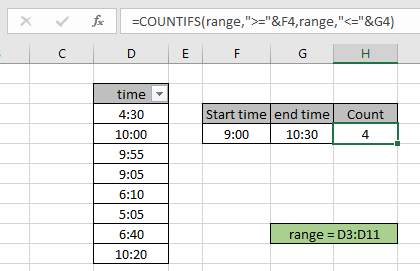
Mentre lavoriamo con date e ore, potremmo avere la necessità di contare i valori temporali tra due valori temporali dati. In questo articolo, vedremo come possiamo usare la funzione CONTA.SE per contare le volte tra un dato intervallo.
Come risolvere il problema?
Per questo articolo ci verrà richiesto di usare `link: / counting-the-countifs-function-n-excel [COUNTIFS function] ʻ naturalmente. Se ci vengono dati valori di tempo in un intervallo e due valori di tempo specifici come criteri, dobbiamo contare i valori di tempo che si trovano tra i due tempi indicati.
Formula generica:
= COUNTIFS ( range, ">="& sta_time, range, "<="& end_time )
Intervallo: valori temporali forniti come intervallo Sta_time: riferimento valore ora inizio End_time: valore ora fine
Esempio: valori del tempo di conteggio tra l’ora di inizio e l’ora di fine inclusi
Tutto ciò potrebbe creare confusione da capire. Quindi, testiamo questa formula contando i tempi in un esempio.
Qui abbiamo i record di tempo e abbiamo bisogno di trovare i valori di tempo compresi tra l’ora di inizio e di fine data o restituire le righe di conteggio in cui il valore di tempo è compreso tra 9:00 e 10:30 In primo luogo, dobbiamo definire l’intervallo denominato per l’intervallo di tempo come intervallo. Basta selezionare i valori temporali e digitare il nome (intervallo) per l’intervallo nell’angolo in alto a sinistra come mostrato nell’istantanea sotto ..
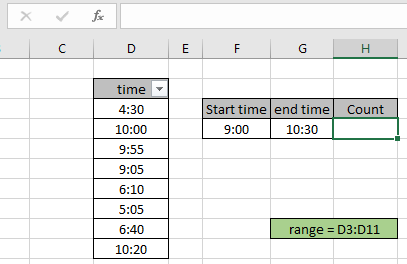
Ora useremo la seguente formula per ottenere il conteggio delle volte compreso tra le 9:00 e le 10:30 come valori di tempo dati.
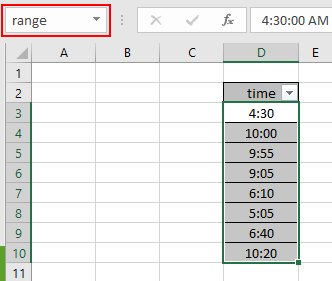
Usa la formula:
intervallo: intervallo denominato utilizzato per i valori della data di nascita D3: D11.
= COUNTIFS ( range , ">=" & F4 , range , "<=" & G4 )
F4: valore dell’ora di inizio fornito come riferimento di cella.
G4: valore dell’ora di fine dato come riferimento di cella.
Spiegazione:
La funzione CONTA.SE conta le celle dati più criteri I valori di tempo in Excel funzionano con altri valori di tempo * La formula esegue la logica AND perché soddisfa entrambe le condizioni.
Qui vengono forniti sta_time e end_time come riferimento di cella e l’intervallo di tempo viene fornito come riferimento di cella. Premi Invio per ottenere il conteggio.

Come puoi vedere i valori di tempo totale tra le 9:00 e le 10:30 (inclusi entrambi) risulta essere 4.
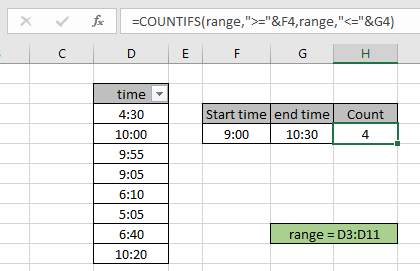
Puoi controllare quali valori temporali si trovano nell’intervallo utilizzando l’opzione di filtro Excel. Applicare il filtro all’intestazione dell’ora e fare clic sul pulsante freccia che appare. Quindi seleziona Filtri numerici> Tra
Viene visualizzata una finestra di dialogo. Digita i due valori temporali e controlla anche le altre condizioni come mostrato sotto
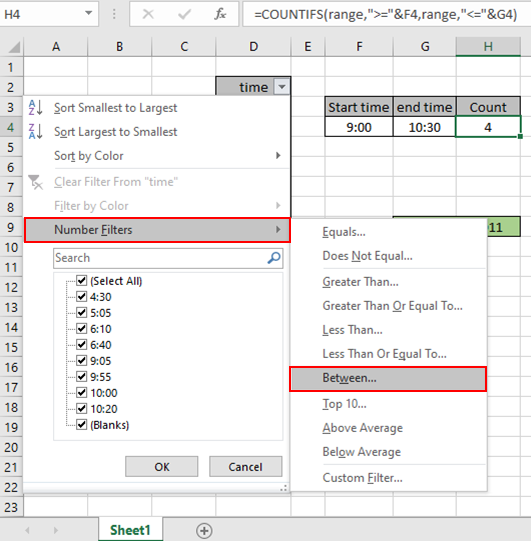
Dopo aver fatto clic su OK, i valori temporali verranno filtrati come mostrato di seguito.
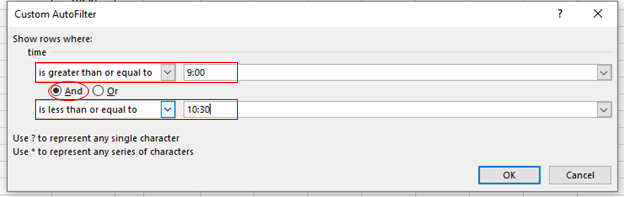
Come puoi vedere tutti i 4 valori di tempo che si trovano tra i valori di tempo dati. Ciò significa anche che la formula funziona correttamente per ottenere il conteggio di questi valori temporali. Di seguito sono riportate alcune note osservative.
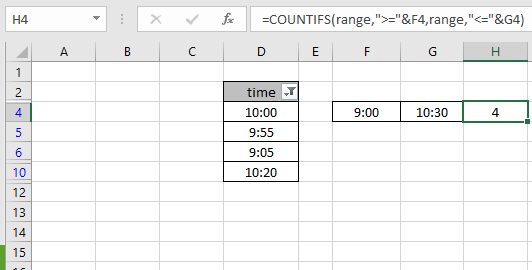
Note:
-
La formula funziona solo con i numeri.
-
L’array di argomenti deve essere della stessa lunghezza altrimenti la funzione restituisce un errore.
-
Operatori come uguale a (=), minore di uguale a (⇐), maggiore di (>) o non uguale a (<>) possono essere eseguiti all’interno della funzione.
Spero che questo articolo su come contare i valori di tempo dall’intervallo per mese di Excel sia esplicativo. Trova altri articoli sulle funzioni COUNTIFS qui.
Se ti sono piaciuti i nostri blog, condividilo con i tuoi amici su Facebook. Puoi anche seguirci su Twitter e Facebook. Ci piacerebbe sentire la tua opinione, facci sapere come possiamo migliorare, integrare o innovare il nostro lavoro e renderlo migliore per te. Scrivici a [email protected]
Articoli correlati
link: / summing-excel-sumproduct-function [Come usare la funzione SUMPRODUCT in Excel]: Restituisce la SOMMA dopo la moltiplicazione dei valori in più array in Excel.
link: / counting-countifs-with-dynamic-policies-range [COUNTIFS with Dynamic Criteria Range]: Conta le celle dipendenti da altri valori di cella in Excel.
link: / counting-countifs-due-criteri-match [COUNTIFS Two Criteria Match]: Conta le celle che corrispondono a due diversi criteri nell’elenco in Excel.
link: / counting-countifs-with-or-for-multiple-policies [COUNTIFS With OR For Multiple Criteria]: Contare le celle con più criteri corrispondenti utilizzando la funzione OR.
link: / counting-the-countifs-function-n-excel [La funzione COUNTIFS in Excel]: conta le celle in base ad altri valori di cella.
link: / tips-how-to-use-countif-in-vba-in-microsoft-excel [How to Use Countif in VBA in Microsoft Excel]: Conta le celle usando Visual Basic, Applications Code.
link: / tips-excel-wildcards [Come usare i caratteri jolly in Excel]: Conta le celle che corrispondono alle frasi usando i caratteri jolly in Excel
Articoli popolari
link: / keyboard-formula-shortcuts-50-excel-scorciatoie-per-aumentare-la-produttività [50 scorciatoia Excel per aumentare la produttività]
link: / excel-generali-how-to-edit-a-dropdown-list-in-microsoft-excel [Edit a dropdown list]
link: / nome-intervallo-excel-riferimento-assoluto-in-excel [Riferimento assoluto in Excel]
link: / tips-conditional-formatting-with-if-statement [If with conditional formatting]
link: / logical-formas-if-function-with-wildcards [If with wildcards]
link: / lookup-formas-vlookup-by-date-in-excel [Vlookup per data]